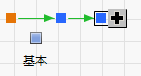「アクションの追加」パネル
「アクションの追加」パネル
「アクション」によって、特定のイベントやアクションの後に実行する処理を定義できます。あるイベントに接続されたアクションは、そのイベントが生じた後に実行されます。「アクションの追加」パネルには次のオプションがあります。
メモ: 一部のアクションは、いくつかのブロック図形には設定できません。
|
アクション名 |
このアクションを |
開始時の処理 |
終了時の処理 |
|---|---|---|---|
|
システム停止 |
すべて |
|
すべてのブロックを停止(オフ)します。システム全体も、すでに使用できない状態(ダウン)になっている場合を除き、停止します。 |
|
システム起動 |
すべて |
|
故障していないブロックをすべて起動(オン)します。経路が遮断されていなければ、システムも起動されます。「起動時に自動オンしない」オプションが選択されているブロックは、このアクションによって起動(オン)しません。 |
|
新ブロックに置換 |
すべて |
元のブロックを停止します。そのとき、経路が遮断された場合は、使用できない状態(ダウン)にシステムをします。 |
ブロックを新しいものに置換した後、ブロックを起動します。このとき、経過時間はリセットされます。経路が遮断されていなければ、システムも起動されます。 |
|
最低限の修理 |
基本、直列 |
開始時の処理は、「新ブロックに置換」アクションとまったく同じです。 |
ブロックを起動します。このとき、ブロックの経過時間はリセットされません。経路が遮断されていなければ、システムも起動されます。 |
|
ブロック起動 |
すべて |
該当のブロックが故障している場合、またはシステムから除去されている場合には、このアクションは実行されません。 |
ブロックを起動します。そして、「カウント」を1つ増やします。 |
|
ブロック停止 |
すべて |
|
ブロックを停止(オフ)します。経路が遮断された場合は、システムを使用できない状態(ダウン)にします。 |
|
ブロック削除 |
すべて |
|
ブロックをシステムから削除します。経路が遮断された場合は、システムを使用できない状態(ダウン)にします。 |
|
新規設置 |
すべて |
開始時の処理は、「新ブロックに置換」アクションとまったく同じです。 |
ブロックを停止(オフ)します。そして、経過時間(年齢)がゼロのブロックを設定します。 |
|
使用済み設置 |
基本 |
開始時の処理は、「新ブロックに置換」アクションとまったく同じです。 |
ブロックを停止(オフ)します。そして、指定された経過時間(年齢)と故障分布のブロックを設置します。 |
|
分布の変更 |
基本 |
ブロックを停止(オフ)します。経路が遮断された場合は、システムを使用できない状態(ダウン)にします。 |
ブロックの故障分布を変更します。このオプションを使って、運用の変更や経年劣化による変化を表すことができます。 |
|
故障検査 |
すべて |
|
ブロックが故障した場合、またはシステムから取り外された場合に、接続されたアクションを呼び出します。 |
|
If |
すべて |
|
スクリプトで指定した条件が真の場合、接続されたアクションを呼び出します。 |
|
スケジューリング |
すべて |
|
指定した間隔で、接続されたアクションを呼び出します。アクションを実行する回数を指定することも、最後まで何回もアクションを実行することもできます。 |
アクションの作成
1. アクションを作成するには、システムダイヤグラム内でブロック図形を選択します。すると、システムダイヤグラムの最下部に「イベントの追加」パネルと「アクションの追加」パネルが表示されます。
2. ブロック図形をクリックし、その後、「アクションの追加」パネルでいずれかのアクションを選択すると、そのアクションがブロック図形に定義されます。
アクションを定義すると、ブロック図形の上に、青の正方形が表示されます。その青の正方形にイベントからの矢印を接続すると、そのイベントが発生したときに該当のアクションが呼び出されます。以下では、イベントとアクションの定義方法と接続方法を説明します。
3. 「イベントの追加」パネルでいずれかのオプションを選択すると、そのイベントがブロック図形に定義されます。
そして、ブロック図形の上に、オレンジ色の正方形が表示されます。この正方形の右側には接続矢印が表示されています。イベントの右側に接続矢印が表示されます。
4. その接続矢印をクリックして、ステップ2で作成した青の正方形(アクションを示す正方形)までドラッグします。
オレンジの正方形(イベントの正方形)と、青の正方形(アクションの正方形)が、緑の矢印で接続されます。この接続により、シミュレーションでこのイベントが発生すると、接続されたアクションが呼び出されます。
5. ステップ2で作成した青の正方形(アクションの正方形)を選択します。
前のアクションが終了した後に、さらに実行されるアクションを追加するには、選択したアクションの右側に表示されるプラス記号(+)を使用します。
6. プラス記号をクリックし、システムダイヤグラムの空白の領域までドラッグします。
すると、使用可能なアクションの一覧が表示されます。
7. 一覧からいずれかのアクションを選択し、最初のアクションが終わった後に実行するアクションを定義します。
図12.7 アクションの作成
2つのアクションが緑の矢印で接続されます。二番目のアクションは最初のアクションが終了した時点で呼び出されます。